新人教版信息技术三年级下
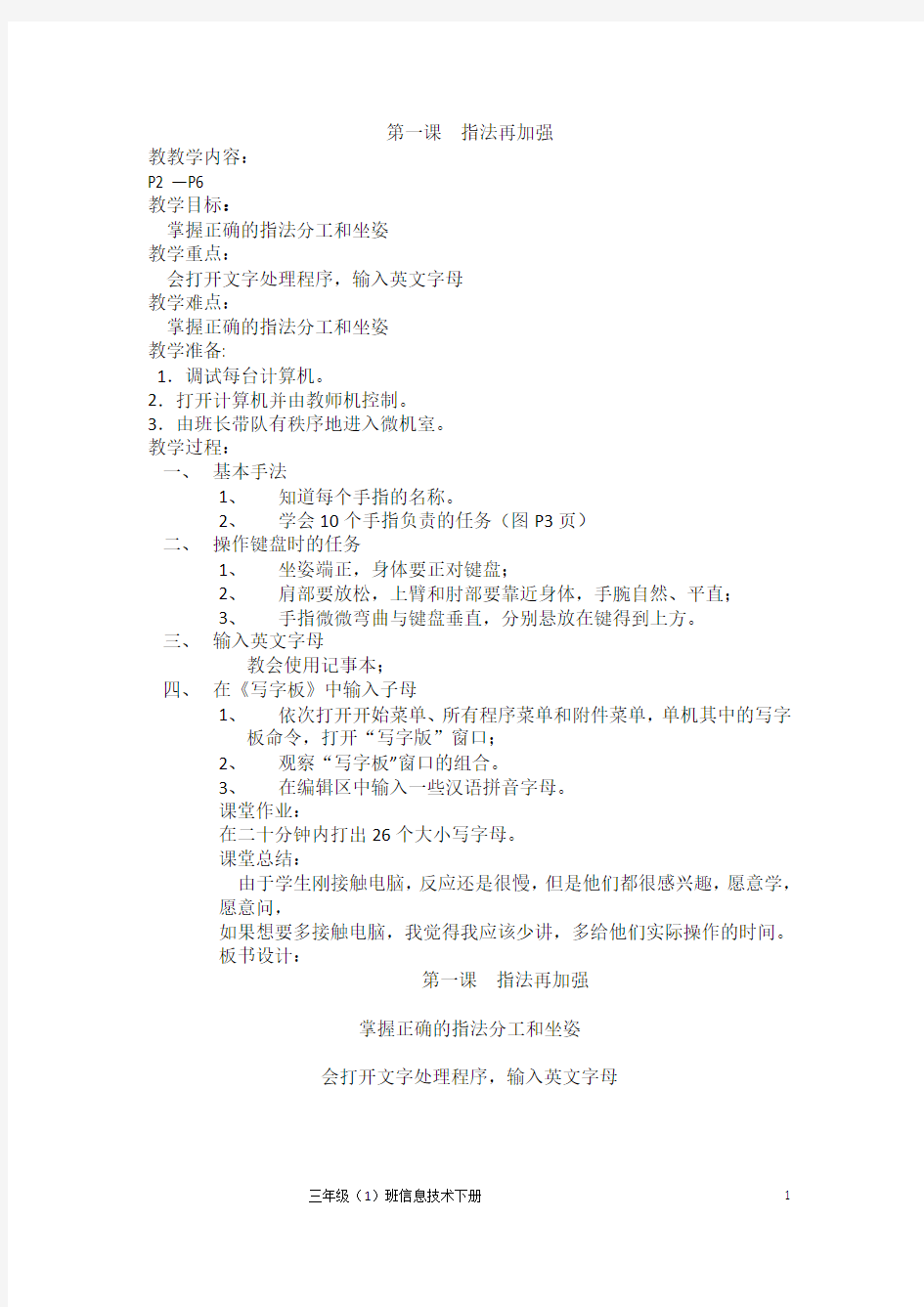

第一课指法再加强
教教学内容:
P2 —P6
教学目标:
掌握正确的指法分工和坐姿
教学重点:
会打开文字处理程序,输入英文字母
教学难点:
掌握正确的指法分工和坐姿
教学准备:
1.调试每台计算机。
2.打开计算机并由教师机控制。
3.由班长带队有秩序地进入微机室。
教学过程:
一、基本手法
1、知道每个手指的名称。
2、学会10个手指负责的任务(图P3页)
二、操作键盘时的任务
1、坐姿端正,身体要正对键盘;
2、肩部要放松,上臂和肘部要靠近身体,手腕自然、平直;
3、手指微微弯曲与键盘垂直,分别悬放在键得到上方。
三、输入英文字母
教会使用记事本;
四、在《写字板》中输入子母
1、依次打开开始菜单、所有程序菜单和附件菜单,单机其中的写字
板命令,打开“写字版”窗口;
2、观察“写字板”窗口的组合。
3、在编辑区中输入一些汉语拼音字母。
课堂作业:
在二十分钟内打出26个大小写字母。
课堂总结:
由于学生刚接触电脑,反应还是很慢,但是他们都很感兴趣,愿意学,愿意问,
如果想要多接触电脑,我觉得我应该少讲,多给他们实际操作的时间。
板书设计:
第一课指法再加强
掌握正确的指法分工和坐姿
会打开文字处理程序,输入英文字母
五、课后作业
完成课后思考与练习。
六、教学反思:
三年级(1)班信息技术下册 2
第二课常用按键掌握牢
教学内容:
P7—P12
教学目标:
掌握大写字母锁定键、上档键等特殊键的用法
教学重点:
掌握空格键、回车键、退格键、删除键等的用法
教学难点:
体验用键盘输入的信息的操作过程
教学准备:
1.调试每台计算机。
2.打开计算机并由教师机控制。
3.由班长带队有秩序地进入微机室。
教学过程:
认识常用键盘
主键盘区包括字母键、双字符键好人部分的常用功能键。其中,字母键有26个,双字母键有21个,键帽上都标有上、下两种字符。标有数字的双字符键也叫数字键。第五行的长条键是空格键。第一行最左边的键是空格键。
1、实践与观察:
找找自己所使用的键盘中的双字符键、空格键和回车键。
打开“写字板”窗口。
敲一段字母。注意体会敲回车换行,敲空格键输入空格的用法。
利用双字符键输入10个数字,然后敲退格键,删除数字9、8、7、体验退格键的用法。
2、实践与观察
1、新建一个“写字板”文件,确认大写字母锁定处于熄灭状态。
2、敲双字符键8,写字板上显示的是什么?
3、按住Shift键是,敲数字双字符键8;写字板上显示的是什么?
课堂作业:
打开“写字板”窗口,敲一段字母。注意体会敲回车换行,敲空格键输入空格的用法。
利用双字符键输入10个数字,然后敲退格键,删除数字9、8、7、体验退格键的用法。
课堂总结:
这节课主要学习掌握大写字母锁定键、上档键等特殊键的用法,效果较好较好。
板书设计:
第二课常用按键掌握牢
掌握大写字母锁定键、上档键等特殊键的用法
掌握空格键、回车键、退格键、删除键等的用法
课后作业:
思考与练习
教学反思:
三年级(1)班信息技术下册 4
第三课争当打字小能手
教学内容:
P13—P17
教学目标:
熟料英文字母的输入。
教学重点:
熟练基本操作技能。
教学难点:
熟料英文字母的输入。
教学准备:
1.调试每台计算机。
2.打开计算机并由教师机控制。
3.由班长带队有秩序地进入微机室。
教学过程:
一,复兴键盘知识
单机“金山打字通”窗口中的“新入手”按钮,出现一个登陆口;
在登录窗口中输入一个英文名称作为昵称,然后单机“下一步”按钮完成登录操作了吗?
单机“打字常识”按钮,学习键盘知识,然后进行过关测试。过关通过的话,才能继续下面的学习。
通过“第一关:打字常识”测试后,窗口出现“第二关:字母键位”的练习。熟练字母键位的指法,单机文件按钮,进入“测试模式”界面进行测试。
二、英文字母练习
1、单机“金山打字通”窗口中的英文打字按钮,跳转到“英文打字”模块。
2、单机“单词练习”按钮,进入单词练习界面。
3、按照提示,快速敲对应的的目标键。
4、输入指定的字母后,敲一下空格键,按着输入后面的字母,继续练习。
三、课堂作业
1、单机窗口中的按钮,进入“测试模式”界面。
2、快速敲击目标键,完成整篇内容的输入。
板书设计:
第三课争当打字小能手
熟练英文字母的输入。
熟练基本操作技能。
四、课后作业
思考与练习
教学反思
第四课打字练习乐趣多
教学内容P18-P23
教学目标:
启动“金山打字通”软件,在练习英文打字和玩打字游戏的过程中,达到以下目标:
1.进一步熟悉键盘指法。
2.熟练英文字母和标点符号的输入。
3.体验打字游戏,在娱乐中熟练基本操作技能。
教学重点:
输入英文字母
教学难点:
输入英文标点符号
教学准备:
1.调试每台计算机。
2.打开计算机并由教师机控制。
3.由体委带队有秩序地进入微机室。
教学过程:
课前3分钟内容:
我来向大家介绍一个在网上搜索的中国著名旅游景点:哈尔滨太阳岛公园太阳岛景区太阳岛因地处冰城之中,四季景色各异,除夏季可到此避暑度假外,每年的冬季,这里都会有雪雕游园会,冬季的雪雕艺术博览会独具特色、形态万千,饮誉中华,洁白如玉的雪博艺术已成为哈尔滨冰雪节的重要组成部分,深受中外游人的青睐。举办雪雕比赛的同时,还有各种形式的冰上运动,如滑冰橇、乘冰帆、溜冰、打冰球等。以端午节为契机的太阳岛旅游文化节也将年年在公园举办。一、导入新课
同学们,这节课我们来学习用软件输入字母和标点符号,熟悉键盘指法操作!
二、输入英文字母
1.教师演示讲解:
2.学生试操作。
三、输入英文标点符号
“金山打字通”中还提供了专门练习英文标点符号的课程。
1.教师演示讲解
2.学生试操作。
四、知识窗
在“金山打字通”软件中:
1.窗口上部的方框里显示着要求输入的字符。
2.插入点指示了将要输入的字符的位置。
3.键盘图上以绿色显示目标键,提示应该敲的键。
4.练习过程中,会显示所用时间、敲键速度和正确率等。
课堂作业
使用“金山打字通”软件。
课堂总结。
通过这节课的学习,你们学会了使用“金山打字通”软件,老师为你们高兴,希望你们以后多动手操作,能够熟练的使用指法。
板书设计:
第四课打字练习乐趣多
1、输入英文字母
2、输入英文标点符号
课后作业:
1.尝试在“写字板”中输入英字母。
2.尝试在“写字板”中输入标点符号。
教学反思:
第五课中文输入快乐学
教学内容P24-P29
教学目标:
通过选择中文输入法,在“写字板”中输入汉字的过程,达到以下目标:
1.学会选择中文输入法。
2.学会输入汉字。
3.体验用键盘输入中文的乐趣。
教学重点:
中文输入法的选择
教学难点:
输入单个汉字
教学准备:
1.调试每台计算机。
2.打开计算机并由教师机控制。
3.由班长带队有秩序地进入微机室。
教学过程:
课前3分钟内容:
在网上查到的旅游小常识:中暑。
一、导入新课
同学们,这节课我们来学习汉字的输入。我们一起试试吧!
二、选择中文输入法。
输入中文时要选择一种中文输入法,智能ABC输入法是Windows系统中自带的中文输入法。它简单易学,词库内容丰富,是目前使用较为普遍的输入法之一。
1.教师演示讲解。
2.学生试操作。
三、输入单个汉字
1. 教师演示讲解:选择智能ABC输入法后,输入一个字的拼音,就可以完成单个汉字的输入了。
2.学生试操作。
四、输入词
1. 教师演示讲解:用智能ABC输入法,可以输入词库里已有的词。输入词时,先连续输入每个字的拼音,然后再敲空格键。
2.学生试操作。
课堂作业:
在“写字板”窗口里输入汉字。
课堂总结:
通过这节课的学习,你们学会了在“写字板”中输入汉字,老师为你们高兴,希望你们以后多动手操作,能够把指法使用的更熟练。少数学生指法掌握的不是很好,要多加练习哟。
板书设计:
第五课中文输入快乐学
一、选择中文输入法
二、输入汉字
课后作业:
1.尝试选择中文输入法。
2.尝试输入单个汉字。
教学反思:
第六课中英文混合输入
教学内容P30-P35
教学目标:
在混合输入中英文的过程中,达到以下目标:
1.熟练切换中英文输入法的操作。
2.学会根据需要输入中英文标点符号。
3.学会美化文字。
4.体验中英文输入的不同之处。
教学重点:
输入中英文标点符号
教学难点:
混合输入中英文
教学准备:
1.调试每台计算机。
2.打开计算机并由教师机控制。
3.由班长带队有秩序地进入微机室。
教学过程:
旅游小常识:
1.在青山绿水间旅游要学会走路。掌握“走路经”者玩得轻松、愉快又安全;反之则劳累、紧张,甚至受伤。
2.要走不要跳三步并做二步走或蹦蹦跳跳会加重膝踝负担,容易劳累或受伤。
3.要匀不要急匀速行走最省体力,而且有利于保持良好心态;急一阵歇一阵的走路方式最累人。
4.快去慢返上午出游的路可走得稍快,傍晚返程则要慢些走,以免疲劳的关节、肌腱受伤。
5.走阶不走坡。上下山时尽量走石阶,少走斜坡。这样较符合力学和生理要求,安全又省力。
一、导入新课
同学们,中文和英文能一起混合输入,我们一起试试吧!
二、输入中英文标点符号
1.教师演示讲解。
2.学生试操作。
三、混合输入中英文
1. 教师演示讲解。
2.学生试操作。
四、美化文字
1.教师演示、讲解。
2.学生实际操作。
五:课堂作业:
输入一篇日记并设置适当的字体、字号和颜色。
六、总结。
通过这节课的学习你们学会了在“写字板”转换中英文标点符号,并且能够美化文字,老师为你们高兴,希望你们以后多动手操作,能够把Word软件应用的更好。
板书设计:
第六课中英文混合输入
一、切换中英文输入法。
二、输入中英文标点符号。
三、美化文字。
课后作业:
1.在“写字板”中输入符号。
2. 在“写字板”中输入汉字。
教学反思:
第七课轻轻松松来上网
教学内容P38-P43
教学目标
一课时
通过上网浏览网站,查看图文资料的学习活动,达到以下目标:
1.认识IE浏览器,了解超链接。
2.掌握浏览网站的基本操作方法。
3.感受因特网的魅力。
教学重点
认识IE浏览器
教学难点
访问网站
教学准备
1.调试每台计算机。
2.打开计算机并由教师机控制。
3.由班长带队有秩序地进入微机室。
教学准过程:
中国著名旅游景点:八达岭长城
八达岭长城位于北京市延庆县军都山关沟古道北口。八达岭长城是中国古代伟大的防御工程万里长城的一部分,是明长城的一个隘口。史称天下九一,是万里长城的精华,在明长城中,独具代表性。该段长城地势险峻,居高临下,是明代重要的军事关隘和首都北京的重要屏障。八达岭长城是明长城向游人开放最早的地段,八达岭景区以八达岭长城为主,兴建了八达岭饭店和由江主席亲笔题名的中国长城博物馆等功能齐全的现代化旅游服务设施。八达岭景区以其宏伟的景观、完善的设施和深厚的文化历史内涵而著称于世。
一、导入新课
同学们,你们上过网吗?网上都有些什么?下面跟着老师一起上网浏览信息吧!
二、启动IE浏览器
1.教师演示讲解。
2.学生试操作。
三、访问网站
1. 教师演示讲解:因特网上的每个网站都有自己的网址,启动浏览器后,在地址框里输入网址并敲回车皱起这,就可以访问相应的网站了。
2.学生试操作。
四、浏览网站
教师讲解:
1.输入网址时,可以不输入http://,IE浏览器会自动在输入的字符前加上它。
2.浏览主页时,鼠标指针移到一些文字、图片或按钮上时,会变成"手"形。此时单击,就可以打开与之相连的网页。
3.浏览网页时,经常会遇到能够使鼠标指针变成手形的文字或图片。单击这些文字或图片,可以调出与它们相连的网页。之所以有这种操作效果,是因为制作时采用了一种叫做超链接的技术。、
五、课堂作业
访问学生科技网(网址是https://www.360docs.net/doc/dc129875.html,)。
六、总结。
通过这节课的学习,你们学会了启动IE浏览器,并能够,访问因特网,老师为你们高兴!希望你们在今后的学习中能够文明上网,应用网络学习更多的知识!
板书设计
第七课轻轻松松来上网
一、启动IE浏览器。
二、浏览网站。
课后作业
完成教科书思考与练习
教学反思:
第八课搜索信息真轻松
教学内容P44-P50
教学内容:
用浏览器搜索信息
教学目标:
1.认识常见的搜索引擎网站。
2.掌握用关键词搜索的操作,学会保存搜到的图文资料。
3.感受网络搜索的便捷。
教学重点与难点:
能够在网站上分类搜索信息并保存网页及设置浏览器的主页。
教学准备:
1.调试每台计算机。
2.打开计算机并由教师机控制。
3.由班长带队有秩序地进入微机室。
教学过程:
一、导入
因特网上站点众多,提供了丰富的信息资源。那么,如何在这个信息的海洋中找到自己需要的信息呢?这一课就来学习查找信息的方法。
二、讲授新课
1. 认识搜索引擎
一些公司或机构创立了为查找信息服务的搜索引擎网站。为了让大家尽快找到所需信息的网站地址,搜索网站收集了尽可能多的网址,并按一定的规律分类和排列,形成分类目录。
很多网站都提供分类目录的网页,如搜狗的分类目录网页(https://www.360docs.net/doc/dc129875.html,/dir)、网易的分类目录网页
2. 通过分类目录查找信息
通过分类目录,可以较方便地查找信息。
(1)用分类目录查找小学生拼音报的网站,教师演示
(2)用分类目录查找介绍内蒙古的网站,教师演示
3. 保存网页
浏览网站时,可以把自己需要的网页保存下来,这样,即使网站删除了这个网页,也可以在本机上查看网页的内容
(1)保存中国内蒙古网站中的一个网页,教师演示
(2)打开保存的网页,教师演示
4. 设置浏览器的主页
启动IE浏览器后,窗口里一般会自动显示一个网页,这个网页就是浏览器的主页。人们通常把经常访问的网页设为浏览器的主页
教师演示,把经常访问的网页设为浏览器主页
三、课堂作业
完成教材12页练习任务
板书设计:
第八课搜索信息真轻松
感受网络搜索的便捷
认识常见的搜索引擎网站
四、课堂小结
为了尽快找到所需信息的网站地址,搜索网站收集了尽可能多的网址,并按一定的规律分类和排列,形成分类目录。
五、课后作业:
完成课后题
教学反思:
第九课网络资料会珍藏
教学内容:P51-P56
教学目标:
了解图片和音乐专业搜索。
掌握用关键词搜索法。
教学重难点:
1、学会在搜索引擎站点使用关键字搜索信息的方法。
2、学会收藏夹的分类和整理,学会使用收藏夹浏览网页。
教学准备:
1.调试每台计算机。
2.打开计算机并由教师机控制。
3.由班长带队有秩序地进入微机室。
教学过程
(一)引入
师:同学们,大家知道上海正在进行什么活动吗?
生:北京动物园。
师:你们还知道上北京动物园的哪些情况呢?大家都知道,互联网世界千奇百怪、多姿多彩,今天老师教大家去互联网看丰富多彩的世界,学习如何上网搜索资料,找出世博会的相关资料。引出本节课的
学习任力《网络资料大搜索——北京动物园》揭示课题,明确学习目标。(二)教授新课
1、怎样从网上找出一些北京动物园馆的图片呢?
(1)教授基本知识点:
①搜索。
②关键字
③搜索引擎
(2)教师使用“百度”搜索引擎,演示搜索“北京动物园”过程。
①在地址栏输入“https://www.360docs.net/doc/dc129875.html,”并回车。
②在关键字栏输入“北京动物园”。
③选择搜索范围为“图片”。
2、把网页添加到收藏夹
世博会场馆有很多,我们可以把漂亮的场馆网页添加到收藏夹中。
(1)什么是收藏夹?
收藏夹是计算机中一个特殊的文件夹,它可以记载许许多多的网址,供以后再次访问时使用。
请一位学生打开IE浏览器,看看“收藏夹”在哪儿?
(2)收藏网址
①打开刚才搜索到的“北京动物园”网页。
②单击 "收藏"菜单中的"添加
加到收藏夹"对话框。
③在"名称"正文框中输入"北京动物园",然后单击"确定"按钮,“北京动物园”网页被保存到收藏夹里。
五、布置任务
1、利用百度搜索“北京动物园”相关资料
2、把搜索到的“北京动物园”相关网页收藏到收藏夹中。
六、学生操作
学生们边看书边操作,讨论交流并记录不明白的问题,然后老师教师巡视帮助学生解决遇到的问题。
课堂作业:
师:“同学们,这节课大家通过自己的努力,已经掌握了如何搜索到自己想要的资料,下面谁愿意上来把自己搜索到的北京动物园馆展示给大家看呢?”
请一位同学展示自己的作品之后,要求学生对作品评价。同学们,通过本节课的学习,你有什么收获?
(五)课堂小结:
师:刚才大家练习了下载网页,可是我们下载的网页和你的实际。
教学板书:
第九课网络资料会珍藏
图片
音乐专业搜索。
收藏夹
百度
课后作业。
教学反思:
第十课图片音乐大搜索
教学内容:P57-P62
教学目标:
掌握利用搜索引擎搜索图片和音乐的方法
教学重点难点:
重点:学会利用搜索引擎搜索图片并保存图片的方法,以及学会新建文件夹并给新建的文件夹命名。
难点:给文件夹重命名时出错时,能及时纠正。保存的图片的位置和保存时更改文件名。
教学准备:计算机网络教室
教学过程:
一、创设情境,巧妙导入
出示情境一:小杰坐在电脑前正在发愁呢,圣诞节快到了,他想找一些有关圣诞节的图片,将他的房间布置一下,增加点节日气氛,可是他不知道怎么找图片,他想请我们帮帮忙,同学们,你们愿意帮助他么?
师:去哪找圣诞节的图片呢?
生:预设:学生可能想到上网找,问别人要……师:如今,上网搜集资料已经成为人们获取信息的重要渠道之一,我们可以去网上找这些图片,这节课我们就来学习从网上下载图片的方法。
二、发现问题,探究新知
1、师:在浩瀚的互联网信息海洋里,如何能快捷的找到我们需要的图片呢?生:(学生讨论)
师:老师今天要向同学们介绍一个找图片的好帮手——百度搜索引擎。这个搜索引擎为我们提供了很方便的搜索图片功能。请先观察百度,有什么特点?生:有长长的框、有很多信息选项等。
师:这个长长的框就是搜索框,这些信息选项分别对应要搜索信息的类别。现在,我们就以百度为例,搜索圣诞节的图片。
我们要搜索图片,应该选择哪一个信息选项呢?
生:图片。
师:选择图片选项后,我们应该在搜索框里输入什么内容呢?生:圣诞节。师:很好,我们在搜索框里输入的内容就叫做关键字,如现在要找圣诞节的图片,我们就输入圣诞节作为关键字来搜索。
出示课件任务一:在搜索框里输入合适的关键字并搜索图片。
教师提示:输完关键字之后点击“百度一下”就可以搜索图片了。
师:你在搜索图片的过程中发现了什么?
课堂作业:
保存的图片的位置和保存时更改文件名。
课堂小结:
我们在搜索框里输入的内容就叫做关键字,如现在要找圣诞节的图片,我们就输入圣诞节作为什么来搜索?
板书设计:
第十课图片音乐大搜索
搜索引擎搜索图片的方法:
关键字
新建文件夹
下载
音乐
课堂作业:
完成课后作业。
教学反思:
第十一课网络资源任我搜
教学内容:P63-P67
教学目标:
了解搜索网络资源的方法,学会选择、应用不同的搜索方法更快、更准确、更全面的搜索网络资源,提高搜索效率和效果。
教学重点难点:
使用专题网站和“关键词”搜索网络资源。
教学准备:
1、电教室;
2.打开计算机并由教师机控制。
3.由班长带队有秩序地进入微机室。
教学过程:
导入:
1.你们喜欢上网吗?老师带你去上网。可是,上网也不能随便上,不然这里就成了乌烟瘴气的网吧了。你要跟着老师一起去网上找信息。
2.你都知道那些网站?这节课每一个正确的回答,小组可以加一分。
3.猜一猜这些网站和什么有关?
搜索网络资源的方法:
1.使用专题网站进行信息搜索
2.按照“关键词”进行网络自动检索
3.你想知道最近发生了什么国家大事、明星的八卦新闻、听一首流行歌曲、看一个精彩的电影、找一个游戏玩玩,你通过什么方法找到它?
4.任务一:
5.使用专题网站进行信息搜索;
1.专题网站以搜狐网为例,根据网站首页专题分类进行搜索次一级专题的搜索;
2.搜索专题网站指定视频;
3.小组合作搜索。
任务二:
按照“关键词”进行网络自动检索
1.常用的中文搜索引擎;
2.带搜索功能的网站;
3.导航网站;
4.搜索引擎的工作原理;
5.选择关键词的注意事项;
6.认识搜索结果。
课堂小结:
了解软件的多功能性,认识网络应用的灵活性,将来的搜索更得心应手
课堂作业:
1.用不同方法找到统一信息;
2.对比不同搜索方法的优缺点;
3.搜索方法扩展。
板书设计:
第十一课网络资源任我搜
人教版三年级信息技术上册教案
活动1 初步知识与基本操作 第1课信息技术初探究 教学目标: 了解身边的信息、信息技术的应用,初步认识信息和信息技术的重要性。 知识与技能:感受生活中的信息现象,认识到信息是普遍存在的。 过程与方法:掌握信息活动的一般过程。 情感态度价值观:感受信息对生活与学习的作用,产生学习与使用信息技术的兴趣和积极性。 行为与创新:能够养成积极思考生活中的信息的真假性、有用性的行为习惯。 教学重、难点: 重点:信息的获取、传递、处理、表达等;信息及信息技术在生活中的应用。 难点:感受信息及信息技术的重要性,了解生活中的信息的一些过程。 教学过程: 一、导入: 同学们,我们正处于一个信息社会里,生活中充满了各种各样的信息。那什么是信息呢,信息又有哪些作用呢?这就是今天我们要解决的问题。 (出示课题:信息与信息技术) 二、新授: 1、信息 信息是一些消息,在我们学习、生活、工作中都离不开信息。 (阅读“知识屋”) 2、信息的获取 那信息是如何获取的呢? 但是有些信息我们用自己的感觉器官无法获取到,比如说,我想看清对面大楼上是一只什么鸟?其实很多工具都能帮助我们获取更多的信息,你知道还有哪些工具吗?试着在小组内交流一下。
三、信息的传递 获取信息后,我们要将它传递给更多的人,我们可以通过一些方式来进行信息的传递。 科技的发展让信息的传递有了更多的方式,但并不意味着原始的方式就此淘汰了。 完成“讨论坊”的内容。 四、信息的处理 人类获取、传递了信息后,对信息进行一些处理,会产生更有价值的信息。计算机被发明后,人们就把信息处理的大量工作交给计算机来完成。计算机也叫信息处理机。 五、信息技术 在信息的获取、传递、处理等过程中涉及到的技术称为信息技术。信息技术跟我们的生活学习密切相关。 六、总结 今天我们主要学习了有关信息和信息技术知识,在生活中,信息和信息技术是无处不在的,我们在生活中要学会分辨信息的真假。 第2课与计算机交朋友 教学目标: 1、能够说出计算机的一般组成部分的名称。 2、能够说出计算机常见的输入、输出设备。 3、认识计算机桌面,掌握鼠标器的基本操作。 4、学会正确地开、关机。 5、能够规范地使用计算机,并注意爱护它。 教学重、难点: 重点:计算机从外观上看的几部分名称;常见的输入、输出设备;计算机桌面及鼠标器的基本操作。 难点:常见的输入、输出设备;规范地使用计算机,养成良好的行为习惯。 教学过程: 第一课时计算机的组成 一、质疑导入 我们知道计算机又叫信息处理机,因为它处理信息的能力很强。那么,同学们你们知道这样高性能的机器它究竟是由哪些部件组成的
小学三年级信息技术教案
小学三年级信息技术教案 打字基础 一、教学内容: 1、打字姿势和坐姿; 2、指法练习的规则。 二、教学目标: 1、使学生学会正确的打字姿势; 2、掌握击键力度。 三、教学重点:手的正确姿势。 四、教学难点:手的正确姿势。 五、教学过程: 1、引课: 每位同学都有一双灵巧的小手。每只手上都有五根手指,他们是拇指、食指、中指、无名指和小指。(伸出手来演示)那么今天我们就来学习 用我们双手打字。 2、新课教授: 打字练习是一个艰苦的过程,不可急燥,要学会循序渐进,常学常练,坚持不懈。当同学们掌握了键盘的基本指法,学会了电脑的文字输入方 法以后,就会比以前更加亲近计算机。那么我们该怎么做才能学好打字呢? (1)坐姿 要想练好指法,提高打字速度,必须保持良好的打字姿势;而良好的坐姿也有利于身体健康。请同学们要多注意:打字时身体坐正,调整好椅子和电脑之间的距离,以自已舒服为好,大家坐坐看。手腕
平直,打字的全部动作都应该在十根手指上,上身其他部位不得接触电脑台或键盘。(从讲台上下来纠正不正确的同学) (2)手型 手指要保持弯曲,手要形成勺状,左手食保持在F键上,基他几个指头分别放在“DSA”上,右手食指保持在J键上,其他几个指头分别放在“KL;”上。拇指放在大大的空格键上。键盘的F键和J键上都有凸起记号。注意手腕不能靠在键盘上。(演示并指导)(3)击键 不要用手触摸按键。击键时以手指尖垂直向键位使用冲击力,力量要在瞬间爆发出来,并立即反弹回去。运动要迅速,击键时,必须依靠手指和手腕的灵活运动。不要靠整个手臂的运动来寻找键位。(演示) (4)基本要领 在指法练习中,我们采用的是“盲打”的练习方法,也就是说同学们的眼睛应该注视着文稿或屏幕,绝对不能养成看着键盘打字的习惯。因为在打字时,每个手指都有详细的分工和正确的摆放位置,只要遵守手指的摆放规则,刻苦练习,就能做到在不看键盘也能用十个手指准确地敲击键盘,进行文字输入。现在请每一位同学把手指放在刚才老师说的那几个“基本键”上,找一找盲打的感觉。(纠正姿势)总结:请一位同学来说说打字时我们应该怎么做?(表扬正确的)
小学三年级下册信息技术教案
一、本班情况分析 孩子们经过了三年级上期的学习,大部分孩子已经养成了良好的学习习惯。本学期教师要继续保护并且激发学生的学习热情,培养孩子的自信心;教给孩子科学的学习方法,确保教师的教学质量和学生的学习效果。 但是,因为各种原因,学生间也存在一些差距。有的学生语文拼音能力较差,所以还有几个学生根本不能进行汉字录入,本学期还要在平时的教学中加强辅导;另外,在操作能力方面,还要继续加强研究,激发孩子们的习作热情,让孩子们能快乐学习,并提高效率。 二、本期教学要抓好的信息技术教学重点 1、信息技术的初步知识 信息技术的初步知识(硬件、操作系统)方面:第一课信息的输入和输出。第十课把作品存入自己的文件夹。 2、计算机的基本操作 本期在计算机的基本操作方面有:第十一课用拼音写汉字,第十二课输入词组,第十三课标点符号的输入。 3、处理信息的初步能力 本期在处理信息的初步能力方面的内容主要是电脑绘画,分布在教材的以下几课:第二课学习“画图”新本领,第三课电脑简笔画,第四课保存“画图”作品,第五课描绘美丽的大自然,第六课拼装图形,第七课画方形和圆形,第八课让画图五彩缤纷,第九课创作新图画,第十四课为“画图”作品题字。 4、努力提高学业成绩 在一定程度上,期末考试成绩反映了老师教和学生学的情况。我希望尤其是后进生在原有的基础上有一个较大的进步,另外,要科学地进行一些考试经验的培养,以适应将来的竞争。 5、给学生充分的自读、自悟的过程。 要把课堂真正地还给学生,汲取活动教学的精髓,精心设计教学各个环节。我要努力做到重引导,更多的放手,让孩子充分地读书、充分地操作、充分地思考、充分地讨论,在自悟中学会分析,在合作中学会分享,要着眼于孩子的小学学习,更要着眼于孩子一生的学习
2018小学信息技术三年级试题
三年级信息技术试题 一、填空(40分) 1、鼠标的基本操作包括指向、单击、双击、右击和移动。 2、计算机主要由显示器、鼠标、主机、键盘等几部分组成。 3、移动窗口时,将鼠标指针移到标题栏上,按下鼠标左键就可以拖动窗口。 4、文件或文件夹被删除后一般被放入到(回收站)中。 5.智能ABC输入状态下,在输入框输入拼音之后并不出现选字框,这时候需要点击一下(空格)键,就能出现选字框。若当前选字框没有所取用的汉字,需要翻页。翻页的方法一是用鼠标指针点击选字框下面的翻页按钮,再就是利用键盘上的(-)键与(=)键也可以实现翻页。 6.使用拼音输入词组时,如果词组中后面的汉字没有(声母),即音节是a、o、e开头的,需要在两个汉字的拼音中间加(隔音)符号。 7.输入法切换除用鼠标指针从语言栏进行调整外,也可以用热键组合进行调整,这两个键是( Ctrl )、( Shift )。 8.中文标点“……”的操作键是( Shift )+( ^ ) 9.从网页中搜索信息的方法有两种,一种是(关键字查询),另外一种是(目录检索)。 10.网页下载的方法,点击菜单栏中的(文件)选项,然后在下级菜单中选择(另存为)命令,给所下载的文件命名之后就可以保存。 二、单项选择(每题2分共60分) 1、从外观看,一台普通的微型计算机由()组成。 A、主机、显示器、音箱、打印机 B、显示器、主机、键盘、鼠标 C、主机、显示器、音箱、扫描仪 D、显示器、键盘、鼠标、音箱 2、单击()中的颜色,能改变绘图工具的前景色。 A、颜料盒 B、工具箱 C、画纸 D、属性 3、在工具样式区中,直线有()种粗细供你选择。
A、3 B、4 C、5 D、6 4、用直线工具画水平线时,需要按住()健。 A、Shift B、Ctrl C、Alt D、Enter 5、如果想清除画图区中的全部图形,使用()命令更为方便。 A、撤消 B、橡皮 C、清除图像 D、编辑 6、鼠标指向颜料盒中的某种颜色,单击右键,选择背景色,然后利用(),可以得到彩色画纸。 A、撤消 B、橡皮 C、清除图像 D、编辑 7.世界上第一台电子计算机诞生于()。 A.德国B.日本 C.美国D.英国 8.常见的微型计算机由主机、( )、键盘、鼠标组成 A.硬盘 B.存储器 C.显示器 D.打印机 9、关闭计算机的正确操作应该是()。 A、直接切断电源 B、单击“开始”按钮,选择“关闭系统”中的“关闭计算机”选项 10、下列哪一项不是鼠标的基本操作?() A、单击 B、双击 C、拖动 D、反转 11、要将红色设为前景色,需要 ( ) 颜料盒中的红色。 A、拖动 B、右击 C、双击 D、单击 12.要画出正方形和圆形等,都要按住( )键 A. Shift B. Ctrl C. Alt D.空白
人教版小学三年级上册信息技术教案
人教版小学三年级上册信息技术教案 第一课神奇的信息世界(教案) 教学目的:通过学习使学生更充分地了解信息技术在生活中的应用。 教学内容:观看“神奇的信息世界”光碟 教学准备:1、调试每台计算机2、打开计算机并由教师机 控制3、由各组组长带队有秩序地进电脑室 教学过程: 一、新授 师:这节课;大家来学习了计算机在生活中的应用。你注意到了吗?我们生活在一个神奇的信息世界中。现在让我们一起进入神奇的世界;好吗? 生:好! 师:启动“神奇的信息世界” 。 (让学生来观看;老师边解说)师:观看影片后;同学们有什么感想吗?(让学生来讲一讲自己的想法。) 二、这里有一些例子都说明计算机在当今社会上发挥了巨大的作用。请大家填一填:下列图中计算机在做什么? 三、想一想 1、你在什么地方见过计算机? 2、你认为计算机还能做些什么事?
第二课走近计算机(教案) 教学目的:认识计算机各个部件;理解计算机硬件和软件的概念。 教学内容:学习计算机的基本组成 教学准备:1、调试每台计算机2、打开计算机并由教师机 控制3、由各组组长带队有秩序地进电脑室 教学过程: 一、复习 师:上节课;我们已经学习计算机在生活中的应用。哪位同学能来谈一谈具体应用方面。 师:好;你来。 生:(略) 师:好;你也来谈谈。 生:(略) 师:同学们都谈得不错;接下来;我们来共同认识一下计算 机的基本组成。好吗? 生:好。 二、新授 师:现在;让世纪博士给我们讲讲计算机的家史吧。 (老师启动光碟;让学生观看)师:通过观看影片;同学们学习了什么呢?对计算机了解了多少呢? 我知道了。那你来说说。一台计算机(电脑)是由硬件与软 件组成的。哪硬件是什么呢?老师;我来说。 好;你来说。硬件主要由主机、键盘、鼠标、显示器等组 成。哪软件又是什么呢?老师;我来说。 好;你来说。软件是人编写的程序;专为完成某一项任务而 设计;是 生 师 生 师 生 师 生 师 生 师 生智慧的结晶;用不同软件可以让计算机完成不同的任务师:同学们;今天学了可真不少。接下来我们来做一做下面的题目。 三、做一做。 通过世纪博士的讲解;我们认识了计算机的硬件;知道了计算机软件;请依据下列题目;填上“硬件”或“软件” 。 1、小神游在利用画图()画画。
最新小学三年级下册信息技术教学计划
小学三年级下册信息技术教学计划 信息技术会给学生们带来许多学习的乐趣和创作的动力。本册教材共3个单元,每个单元都围绕一个主题开展多次活动,每节课完成一个活动。在完成这些实践活动后,学生啊就会逐步掌握软件知识,提高操作技能。结合小学信息技术第二册的教材,制订本学期教学计划: 一、教学目标 1、了解因特网相关知识,掌握浏览网页、收藏网址、查找信息等基本操作。 2、学会运用画图软件绘制各种图画,并敢于创新,创作出优秀的图画作品。 3、学会汉字输入法,以及与输入法相关的各种快捷键,能够熟练输入汉字。 二、教材分析 本书是电子工业出版社出版的《小学信息技术》系列教材三年级下册。本书共有11课,划分为二个单元。第一单元:windows操作系统。向学生们介绍了桌面上的图标,设置文件管理、文件工具等操作。让他们感受因特网的神秘,同时也要教导他们正确地、负责任地运用网络。第二单元:信息与信息技术。主要向学生们展示如信息与信息技术、获取各种信息,综合实践。 三、学情分析 通过上一学期的学习,学生们都有了较理想的计算机操作能力,部分学生在家里已经接触过网络,他们对上网有很强的好奇心。在网络海洋里,他们兴致高昂,但也很容易迷失方向,学生做正确的 引导。逐步掌握windows操作,创建文件夹。学生们之前都接触 过,信息与信息技术,学生获取各种信息,下载音频、视频。 四、教学措施 本学期主要采用“任务驱动”“学科整合”及探索式教学方法,通过动手实践、合作探究等环节,激发学习兴趣,增长知识,培养技能。教学过程中,教师
要灵活运用任务驱动法,布置任务时要考虑到不同层次学生的学习需要,同时结合讲练结合等方式提高教学效率。 五、教学进度 周次内容 第二周第1课熟悉winows桌面 第三周第2课 WINOWS的个性化设置 第四周第3课计算机中有什么 第五周第4课管理文件和文件夹 第六周第5课使用Windows工具 第七周第1单元单元小结 第八周第6课信息和信息技术 第九周第7课获取图像信息 第十周第8课获取声音信息 第十一周第9课获取视频信息 第十二周中期考试 第十三周第10课信息安全 第十四周第11课综合实践活动 第十五周第12课学习评价 第十六周第二单元单元小结 第十七周信息课期末考试
小学信息技术考试题库三年级
1.“记事本”的菜单栏中,没有的选项是(D)。 A 文件 B 编辑 C 帮助 D查找 2.( A )是计算机开机后自动启动的第一个重要的软件,又叫“操作系统”。 A Windows B “我的电脑” C “我的文档” D图标 3. ( C )符号是文章中不可缺少的重要符号。 A 逗号 B问号 C 标点 D感叹号 4. ( B )能够帮助我们要向主机输入数据,发布命令。 A 鼠标 B键盘 C 显示器 D打印机 5. ( A )能让我们在竞赛和游戏的环境中进行打字训练。 A ?金山打字2003? B金山WPS C 画图程序 D听歌程序 6. ( A )是金山公司推出的一款打字练习和测试的软件。 A ?金山打字2003? B金山毒霸 C记事本 D写字板 7. “画图”作品画好后,为了随时找到,应进行( A )。 A 保存 B编辑 C 装好 D收藏好 8. “记事本”程序在“程序”子菜单的( C )中。 A 游戏B娱乐 C附件 D启动 9. “记事本”的标题栏上最右边的按钮叫( B )。 A “最大化”按钮 B “关闭”按钮 C “开始”按钮 D “还原”按钮 10. “记事本”的菜单栏中,没有的选项是( D )。 A 文件B编辑 C 帮助 D查找 11. “另存为”在( B )菜单中。 A 编辑B文件 C 工具 12、“写字板”是一种专门用来处理( A )信息的软件。 A文字B声音 C 图像D动画 13、纸牌”游戏窗口有“发牌区”、“纸牌叠”和“ A ”。 A花色堆 B牌区 C 存放处 D 纸牌屋 14、“纸牌”游戏是用来练鼠标的,但它练习不到下面( C )项的操作。 A单击 B拖动 C 右健练习D双击 15、?金山打字2003?里包含了“生死时速”、“太空大战”等十分精彩的( A )。 A打字游戏B视频教程 C图片D照片 16、?金山打字2003?是( A )公司推出的一款打字练习和测试的软件。 A 金山 B 微软 C 电信D移动 17、?金山打字2003?是一种( A )软件。 A 打字竞赛软件 B聊天工具软件 C 画图软件D听歌软件 18、 G键的击键方法是( A )。 A 左食指向右平移一个键位 B右食指向左平移一个键位 C左食指向左平移一个键位 D右食指向右平移一个键位 19、Windows 是计算机开机后自动启动的第( C )个重要软件,又叫操作系统。 A二 B 三 C一 D四 20、Windows的中文意思就是( C )。 A电脑B计算机 C窗户D桌面 21、按住shift不放,就会显示键帽上方还是下方的字符( A )。
三年级信息技术教案(全册带目录)
教学进度第一周第1课了解信息世界 第二周第2课计算机的作用 第三周第3课学会使用鼠标 第四周第4课认识Windows XP 第五周第5课认识Windows XP窗口 第六周第6课认识键盘 第七周第7课中文输入法 第八周第8课特殊的标点符号 第九周第9课文件与文件夹的操作 第十周期中巩固 第十一周第10课初识“画图”软件 第十二周第11课美丽的家园 第十三周第12课我的亭桥 第十四周第13课我设计的机器人 第十五周第14课美化自己的画 第十六周第15课我的五环旗 第十七周第16课图像的变化 第十八周第17课给画配上文字 第十九周期末复习巩固 第二十周期末复习巩固
小学三年级信息技术教案 第1课了解信息世界 教学目的和要求 1.了解什么是信息; 2.了解如何描述信息以及对信息进行获取、传递、处理的各种技术; 3.知道计算机技术和通信技术是两种重要的信息技术; 4.了解信息高速公路; 教学重点:信息的各种心态及其本质含义。 教学难点:了解如何描述信息以及对信息进行获取、传递、处理的各种技术。 教学过程: 一、新课引入 1.什么是信息?你知道吗?(学生回答) 简单地说,信息就是指对人么有用的数据、消息。(有用,即有价值。信息具有价值) 2.信息无处不在,无时不有。(举例启发后,请学生自己举例) 只要我们留意一下周围世界,就会发现信息无处不在,无时不有。十字路口的信号灯……教室里的板书,挂图……图书馆里的书报……春节联欢晚会的现场直播……大自然也无时无刻不在向我们传发出各种各样的信息…… [可用幻灯片展示以上图片] 二、新授 解释: “一、信息通常是指数据、消息中所含的意义。” 科学角度研究的信息主要指:一是经过计算机技术处理的资料和数据,如文字、图形、影像、声音等;二是经过科学采集、存储、复制、分类、检测、查找等处理后的信息产品的集合。 信息是事物运动的状态和存在方式而不是事物本身。它必须借助某种符号才能表现出来,而这些符号通常人们用数据来记录它。 “二、信息技术主要是指人们获取、存储、传递、处理信息的各种技术,计算机技术和通讯技术是两种重要的信息技术。” [利用电脑动态展示以下三种重要的信息技术] “1.信息的获取” 人脑的大部分信息是通过视觉和感觉器观获得的; 电脑中的信息主要是通过诸如键盘、鼠标、语音识别等电脑输入设备,扫描仪、传感器等电子感测装置来获取。 “2.信息的传递” 信息只有通过交流才能发挥效益。 烽火狼烟、飞马传书、信鸽远飞——>报纸、电报、电话、广播——>微波、光缆、卫星、计算机网络 “3.信息的处理” 信息处理是指将信息缩小、放大、分类、编辑、分析、计算,加工成某种要求的数据形式,如绘制图形、打印报表等。
小学信息技术三年级下册
第四课查看文件内容 一.教学目标 (1)认知领域:认识“我的电脑”、“资源管理器”、“文件”、“文件夹”等相关知识;学会识别文件图标、文件类型、驱动器的图标以及驱动器的名称。 (2)动作技能领域:能够利用“我的电脑”与“资源管理器”查看文件内容。 (3)情感领域:培养学生学习计算机基础知识的兴趣,提高学生学习的能力,增强团队合作精神,满足学生的求知欲,将学习与生活紧密相连,让同学们在玩中学,在学中玩,快乐学习,快乐成长。 教学重点 教会学生如何使用“我的电脑”与“资源管理器”查看文件内容。 教学难点 让学生理解“文件”、“文件夹”、“子文件夹”、“我的电脑”与“资源管理器”这些抽象的概念,并学会实际操作运用。 教法 运用任务驱动法、演示法、讲解法、练习法、启发法进行教
学。 学法 1、探究学习 从同学们喜闻乐见的生活乐趣联想到新课的学习内容,让学生猜想探究所学的知识,从而主动地了解相关的知识概念。 2、小组讨论 将全班同学按4个人一组分为若干个组,讨论如何使用“我的电脑”与“资源管理器”查看文件内容,并讨论两者有什么不同之处,然后让同学们畅所欲言,随后教师将进行小小的点评。教学策略 1、采用“面对面”的教学方式进行教学,可以增进师生之间的情感交流,让学生能够很好地学习相关的知识内容。 2、运用“以学生为主体”的教学模式进行教学,发挥学生的主体性作用与教师的引导作用,让学生主动学习并乐于学习,教师应该给予学生很好的引导与帮助。 二、教学过程 1、课题导入与学习过程 (1)音乐响起,一探究竟
同学们,你们喜欢玩电脑吗?那你们能告诉老师电脑里有什么有趣的东西吗?(有好玩的游戏、精美的图片、有好看的动画片,还有动听的音乐),对了电脑里有趣的东西可多了,例如老师今天给大家准备的好听的音乐(利用电脑放一首好听的儿歌)。大家想不想知道这些好听的歌曲、好看的动画片是怎样打开的呢?(让同学们思考片刻),那就跟着老师的步伐一起去看看这些有趣的东西都放在那里的? 演示操作:在我的电脑上点击工具—文件夹选项—文件类型,找到你要 改的文件类型,打开,点高级,就可以更改图表,也可以更换打开程序。步骤如下: 1.打开我的电脑,选择--工具中的--文件夹选项--;
人教版小学三年级下册信息技术教案
人教版小学三年级下册信息技术教案 第一课信息的输入和输出 教学目标: 1、知识与技能:让学生知道信息无时不有,无处不在;让学生初步了解计算机中信息的传递;让学生了解计算机的常用输入、输出设备; 2、过程与方法:在教学过程中教师主要起引导作用,运用讲解、任务驱动法、情景教学法、激励法。学生合作、交流完成。 3、情感、态度与价值观:激发学生对信息传递的兴趣学生主动地去探索思考,培养正确的信息价值观以及对新知识的热情与渴求。 教学重点难点:信息的输入与输出;计算机的输入、输出设备的认识。 教学准备: 1、计算机、网络。2、学生的美术作品。3、扫描仪、数码相机、VCD等。 教学过程: 一、导入新课 1、教师向学生展示各种信息材料:(教师的表情给学生感觉好像很神秘) (1)学生的美术作品、学生的作业等。(2)让学生观看VCD
2、展示信息材料后教师问学生:你们看到什么?听到了什么?还想知道什么?从而引出:信息与我们非常密切,信息无时不有,无处不在。 3、教师问学生:我们使用计算机能做些什么事情?学生回答如:玩游戏、看电影、听音乐、绘画、写文章、收发电子邮件等等。(在此让学生充分发挥一下,激发学生的兴趣) 二、教学新课 1、计算机中信息的传递 ⑴让学生观察书上的熊猫“咪咪”利用计算机做事的四幅画面,同桌的同学讨论回答:以下几个问题: 熊猫“咪咪”是通过什么设备用计算机绘画的?是通过什么设备看到自己正在画的画?是通过什么设备用计算机写字?是通过什么设备传声音?用计算机画的画、写的作文能够印在纸上吗?如何实现?(对回答的学生教师加以鼓励。教师注意自己的引导作用) ⑵由学生讨论回答:哪些是计算机接收了我们给它的信息; ⑶让学生讨论回答:哪些是计算机向我们输出的信息。 ⑷由学生的回答而总结出:我们在使用计算机时,随时都在向计算机输入信息,而计算机也随时向我们输出信息。 ⑸除了计算机还有网络也可以接收发送信息,还可以用扫描仪将照片或画面原样输入计算机内,也可将数码相机、数码摄像机拍摄到的景物输入到计算机内等等。(在此向学生展示数码相机) 2、输入设备和输出设备
桂科版小学信息技术三年级上册全册教案
[课题] 主题一信息就在我们身边 任务一让我们感受身边的信息 [教学目的与要求] (1)了解什么是信息,信息在哪里。 (2)通过学生观察周围的事物,使学生了解身边包含了哪些信息。 (3)让学生学会分析哪些是正确的信息,哪些是错误的信息。 [课时安排] 1课时。 [教学重点与难点] (1)重点:信息在哪里 (2)难点:正确与错误信息的分析 [教学准备] 投影(已制作好的“四季风景画”、“北斗七星”图、“交通信号灯”图、“小明的记录图”、优美的乐曲等) [教学过程] 一、引入 投影“四级风景画”、同时播放优美的乐曲,漂亮不漂亮?从这四幅图中,你了解到哪些信息?那么什么叫信息呢?信息又在哪里?请小朋友们跟着老师一起来感受身边的事物吧。(板书:任务一让我们感受身边的信息) 二、新授 1.请全班同学一起讨论什么叫做信息?我们周围的事物包括了哪些信息?(个别举手回答) 2.案例分析:观察“北斗七星图”、“交通信号灯”图,讨论我们身边的自然界,他们给我们带来了哪些信息? 3.小游戏:根据《春天在哪里》这首歌,自己编一首关于夏天、秋天、冬天的信息的儿歌。让学生感受四季的信息。 4.投影“小明的记录图”,让学生指出哪些是正确的信息?(记录的信息符合事物的原貌)哪些是错误的信息?(记录的信息不符合 事物的原貌)并说明为什么。 三、想一想 1. 你观察过身边的自然现象吗?它们给你带来了什么信息呢? 2. 我们平时看电视,会得到那些信息呢? 3. 人本身包含着信息吗?请观察你的同桌,你能得到什么信息呢? 四、小结 经过一番讨论,自己有什么感想?
[教学目的与要求] (1)了解怎样找到更多的信息,了解用人体感觉器官来获取信息。 (2)通过学生自己的讨论与思考,使学生明白人们可以通过自己的思考 之后获取信息。 (3)让学生明白借助各种工具,可以获得更多的信息。 [课时安排] 1课时。 [教学重点与难点] (1)重点:了解获取信息的方法 (2)难点:利用工具获取信息 [教学准备] 投影(已制作好的“人体五官图”、获得信息的表格、“《奇怪的大石头》的相关图片和文字资料”等) [教学过程] 一、引入 投影“人体五官图”,引出话题:明天我们就要去秋游了,不过如果下雨的话,就要取消秋游的计划。那么,我们怎样才能知道明天下的天气情况呢?(板书:任务二让我们寻找更多的信息) 二、新授 1. 请全班学生讨论,通过自己的眼睛、鼻子、耳朵、舌头等器官,能获取哪些信息呢?并填表格(眼睛:能看到物体的形状、大小、颜色、位置等;手:可以通过触摸感觉到物体的冷热,通过拎或挪感觉物体的重量等等)。 2. 小游戏:全班分成四个小组,通过看、听、摸、测量等方式,来获取教室的信息,并用卡片记下,看哪个小组的信息又多又准确。 3. 案例分析一:全班集体讨论“一分钟破案”故事中的这个大侦探是如何破案的,让学生明白通过自己的思考来获取更多的信息。 4. 案例分析二:通过介绍古代测定时间的方法,激发学生借助各种工具来获得更有效的信息。并用多种方法来测量课本的长、宽、高。 5. 投影《奇怪的大石头》课文的相关图片和文字资料,演示利用计算机和网络获取相关资料的操作,让学生了解现在可以通过电话、计算机和网络搞笑的获得更多的信息。 三、说一说 阅读《盲人摸象》故事,思考:这个故事给了大家什么启发?如果忙人要正确的获取大象的全貌的信息,他该怎么做呢? 四、小结 经过一番的思考与讨论,你有什么感想?
人教版三年级起点三年级上册信息技术教案课件.doc
人教版三年级起点三年级上册信息技术教案 三年级信息技术教学工作计划 一、教材内容分析 本学期使用的教材是义务教育小学教科书《信息技术》( 三年级上册) ,—共两个学习单元。第一单元介绍了信息技术的初步知识和使用计算机的基本操作方法;第二单元以Windows自带的画图软件为例, 介绍了用计算机画画的基本操作和技巧, 以及使用系统帮助功能的基本方法。 二、教学内容安排 本册教材根据实际需要,选择了最有用的、最先进的教学内容,根据 小学生的年龄、兴趣、知识、认知结构等特点,按从简单到复杂、从 形象到抽象,由浅入深、循序渐进、螺旋上升等原则安排教学顺序。“强调信息技术的运用,注重能力的培养,立足基本操作,渗透基础 知识,注重任务驱动,以学生为中心”,突出了兴趣的激发,重视融合学科内容和灵活扩展,实现整体设计。 周次日期教学内容课时机动备注 3 13-17 信息和信息技术 1 4 20-24 认识计算机 1 5 27-10.1 窗口操作 1 6 4-8 用计算机辅助学习 1 7 11-15 用计算机娱乐1
8 18-22 认识键盘 1 9 25-29 玩打字游戏 1 10 11.1-5 认识“画画” 1 11 8-12 画几何图形 1 12 15-19 画线条和填色 1 13 22-26 刷子和喷枪 1 14 29-12.3 编辑图形 1 15 6-10 图像大变形 1 16 13-17 给图画添加文字 1 17 20-24 综合实践活动 1 18 27-31 期末考查 三、主要知识和能力目标 1 、了解信息和信息技术;初步认识计算机;初步掌握鼠标操 作与窗口操作;学会用计算机辅助学习和娱乐;认识键盘和掌握键盘的基本控制方法;初步学会玩打字游戏的操作方法。 2 、认识“画图”软件;掌握画几何图形、线条和填色的方法;会用刷子和喷枪;掌握编辑图形和图像变形的方法;能给图画添加文字。 3、能通过学习和观察身边的人和事,善于思考和联想,敢于想像和 创新,灵活运用各种绘图工具,画出符合和突出某一主题要求的图画。 四、提高教学质量措施 1 、以学习任务为驱动,以学生为中心,立足基本操作,渗透
小学三年级上册信息技术 (1)
阿克吐木斯克寄宿制学校教案书写要求 1、教学总计划:必须有以下内容; (1)教材分析 (2)学生知识现状分析; (3)教学内容和要求; (4)教学重点和难点,德育教育内容; (5)提高教学质量的主要措施。 2、进度计划:必须分单元.,有日期、周次、进度内容、课时,共五项。 3、单元计划:进度表中划分了几个单元,教案中必须有对应的单元计划,单元计划必须包含教学内容、课时、教学目标、教学重点、难点、教学手段。 4、新课标学习:备课本前必须附有新课标对本学期教学内容的具体要求。 5、备课内容:新授课前每节课前必须有新课标对本节课教学要求,必须手写。备课内容中要有教学目标,三维目标(知识目标、能力目标和情感态度目标)。根据课题内容定出环保教育目标,有教学重点、难点,教学方法,教学准备,课时安排,有符合学生特点和学生认知规律的教学环节、部分课时有教学模式(如:实验课、活动课、综合性学习等),备课时间和授课时间(备课时间写在教学过程前,授课时间写在每课板书设计后)。教案中充分体现利用远教资源的相关记录,教案中勾画的远教资源使用内容要与远程教育资源使用登记表相
对应。内容不易过简,每课时内容不少于1张(2页),教师活动、学生活动、设计意图部分必须详写。 5、教学反思:教后要及时总结教学中的得与失,写出教后反思,一学期不少于备课数的1/5篇,每篇字数不少于100字。 6、板书设计:抓住重点,条理清楚,布局整美,设计新颖。 7、字迹工整:教案书写字体要规范,排列要整齐。 8、教后感:每单元都必须有教后感,内容要有自己的体会,不得抄教材分析。字数不少于200字。 9、组长签字:组长签字必须是全名,要有完整的日期。 10、电子备课必须格式规范,采用统一格式:A4纸张,页边距为上下各、左2cm、右2cm ,单倍行距,教案具体内容为小四号宋体。 本册书新课程标准
最新小学信息技术教案三年级下册 全册
小学信息技术教案三年级下册全册
20XX-20XX学年第二学期三年级下册 信 息 技 术 教 案
第一课用键盘符号构图 教学目标: 1、巩固键盘的基本知识与基本操作。 2、学会使用键盘输入符号。 3、学会熟练使用上档键。 4、能用键盘字符组成有趣的图形。 教学重点:利用上档键输入键盘符号。 教学难点:如何创作有创意的键盘符号图。 课时安排:1节课 教学过程: 一、导入 1、师生交流:我们上学期学了很多键盘的知识,今天老师来考考大家,看看谁的键盘知识最丰富。 2、课件出示问题(在下划线处填上合适的符号): (1)百分之六可以写为6 (2)我喜欢看的书是:窗边的小豆豆 3、教师总结。 4、教师出示学习任务的四幅图。 5、揭示课题,提出任务:用键盘符号构成有趣的图形。 二、探究活动
1、复习巩固键盘上的各种符号。 (1)出示“开阔视野”里的三幅符号图。 (2)引导学生观看键盘:在键盘上找一找,这些图形都是由哪些符号组成的?他们都分布在键盘的什么位置? 2、认识双字符键。 (1)归纳总结:刚才同学们看到的符号键都有一个共同的特点,都是一个键位有两个字符,我们把它们分别叫做上档字符和下档字符。 (2)引导学生看课本自学:看课本P3,说一说,双字符键是以什么命名的?图1-2中各个键位的名称是什么? 3、输入键盘上的符号。 (1)提出问题:如何在记事本中输入双字符键呢? (2)请学生上台演示:输入主键盘中的2,以及2的上档字符“@”。 (3)总结双字符键的输入方法。 (4)引导学生尝试操作:输入图1-3上的所有字符。 课件提示:中英文状态不同,输出的结果也是不同的。 4、输入表情图。 (1)过渡:键盘上的字母、符号能组合出各种有趣的图形,利用学会的符号输入法输出表1-1的表情图。看谁输入得最快。 (2)巡视指导,及时鼓励评价。 (3)引导小组同学互帮互助。 5、输入小猪表情图。 先讨论,再输入,最后展示、评价。 三、创新活动
人教版小学三年级下册信息技术全本教案
人教版小学三年级下册信息技术全本教 案 第一课信息世界 教学目的与要求 (1)了解什么是信息。 (2)了解哪些是信息处理的工具。 [课时安排] 1课时。 [教学重点与难点] 重点:哪些是信息、信息处理工具。 [教学过程] 一、导入 现在,请同学们一起观察老师,说说老师有什么特征?学生讨论回答(老师的发型、衣服的颜色,脸型、姿势等等特征)。同学们看着老师就能获得这么多的关于老师的信息,其实老师就是由许多许多的信息组成的。可见,信息就在我们的生活中,在我们的身边,在你我的身上,在世界的每一个角落里。那么,信息究竟是个什么呢?这就是我们今天要学习的内容。(板书课题:第1课信息和信息处理工具) 二、新授 1.身边的信息
每天我们通过广播、电视、报纸可以获得大量对我们有用的消息。我们把这些对我们有用的消息我们就把它叫做信息。(板书:信息是指对人们有用的消息)如经济信息、科技信息、交通信息、市场信息、招生信息、股市信息,等等。最直接的我们用眼睛看我们桌子上的书,可以看到书本的颜色的信息,厚度的信息。用手摸摸可以获得书本质地的信息,用鼻子闻闻可以获得书本味道的信息,如果有显微镜还可以看到书本纸张中的微观世界。(请学生列举信息的例子)。 2.信息的传递 电话可以传递我们的声音,表达各种感情;交通灯的灯光传递着是否通行的信息;信件、报纸、广播、电视随时随地都传递着各种信息。(列举信息传递的例子) 3.信息处理 人类可以通过各种方式获取信息,最直接的就是用眼睛看、用鼻子闻、用耳朵听、用舌头尝;另外我们还可以借助各种工具获取更多的信息例如用望远镜我们可以看得更远,用显微镜可以观察微观世界…… 我们的身边与大量的信息,不是所有的信息都是对我们有用的,因此我们要对获取的信息进行处理,那么处理信息又是如何的呢,首先是获取信息再处理信息最后输出信息。(板书:输入信息处理信息输出信息) 依照信息处理的过程有同学能告诉大家,人工处理信息
小学三年级下册信息技术教案
第一课信息的输入和输出 教学目标: 1.知识与技能:让学生知道信息无时不有,无处不在;让学生初步了解计算机中信息的传递;让学生了解计算机的常用输入、输出设备; 2.过程与方法:在教学过程中教师主要起引导作用,运用讲解、任务驱动法、情景教学法、激励法。学生合作、交流完成。 3.情感、态度与价值观:激发学生对信息传递的兴趣学生主动地去探索思考,培养正确的信息价值观以及对新知识的热情与渴求。 教学重点难点:信息的输入与输出;计算机的输入、输出设备的认识。 教学准备: 1.计算机、网络。 2.学生的美术作品。 3.扫描仪、数码相机、VCD等。 教学过程: 一、导入新课 1.教师向学生展示各种信息材料:(教师的表情给学生感觉好像很神秘)(1)学生的美术作品、学生的作业等。(2)让学生观看VCD 2.展示信息材料后教师问学生:你们看到什么?听到了什么?还想知道什么?从而引出:信息与我们非常密切,信息无时不有,无处不在。 3.教师问学生:我们使用计算机能做些什么事情?学生回答如:玩游戏、看电影、听音乐、绘画、写文章、收发电子邮件等等。(在此让学生充分发挥一下,激发学生的兴趣) 二、教学新课 1.计算机中信息的传递 ⑴让学生观察书上的熊猫?咪咪?利用计算机做事的四幅画面,同桌的同学讨论回答:以下几个问题: 熊猫?咪咪?是通过什么设备用计算机绘画的?是通过什么设备看到自己正在画的画?是通过什么设备用计算机写字?是通过什么设备传声音?用计算机画的画、写的作文能够印在纸上吗?如何实现?(对回答的学生教师加以鼓
励。教师注意自己的引导作用) ⑵由学生讨论回答:哪些是计算机接收了我们给它的信息; ⑶让学生讨论回答:哪些是计算机向我们输出的信息。 ⑷由学生的回答而总结出:我们在使用计算机时,随时都在向计算机输入信息,而计算机也随时向我们输出信息。 ⑸除了计算机还有网络也可以接收发送信息,还可以用扫描仪将照片或画面原样输入计算机内,也可将数码相机、数码摄像机拍摄到的景物输入到计算机内等等。(在此向学生展示数码相机) 2.输入设备和输出设备 ⑴由信息的输入与输出,都需要相应的设备而引入到输入、输出设备。 ⑵教师出示幻灯片:学生讨论并在书上连线,学生练习、交流,分析为什么? ⑶最后请学生在教师机上连线。同桌的同学互相批改。 三、学生做教材后的想一想、练一练。(通过练习巩固、提高能力) 四、教学反思:
小学三年级信息技术教学计划(完整版)
计划编号:YT-FS-8966-46 小学三年级信息技术教学 计划(完整版) According To The Actual Situation, Through Scientific Prediction, Weighing The Objective Needs And Subjective Possibilities, The Goal To Be Achieved In A Certain Period In The Future Is Put Forward 深思远虑目营心匠 Think Far And See, Work Hard At Heart
小学三年级信息技术教学计划(完整 版) 备注:该计划书文本主要根据实际情况,通过科学地预测,权衡客观的需要和主观的可能,提出在未来一定时期内所达到的目标以及实现目标的必要途径。文档可根据实际情况进行修改和使用。 一、教材分析 本学期采用的是浙江摄影出版社出版的新版教材三年级上册,它包括以下几方面的内容: 总共三个单元,第一单元共有4课,“和电脑交朋友”主要是介绍信息技术在生活的应用,让学生认识常见的信息技术工具,主要是计算机的简单介绍;接着教材在“与电脑来个亲密接触”一课中向学生介绍正确开机、关机的方法,以及认识电脑桌面,在“可爱的鼠标”一课中向学生介绍了鼠标的各种操作方法,使学生能熟练控制鼠标,还介绍了计算器的应用和键盘。本单元是学生接触信息技术课的第一个单元,教材用4课的内容让学生初步认识计算机,学习基本的
计算机操作方法——使用鼠标和键盘。在此基础上,小游戏的作用,既让学生熟练了计算机的操作方法,又使学生对计算机在生活、娱乐、学习上的作用有一定的了解。 第二单元主要内容是学用“画图”软件画图,共7课,通过利用画图软件掌握绘图的方法,进而完成一幅比较完整的作品,在完成作品、展示作品的过程体验成功的乐趣,激发学生爱护我们美丽的校园,从而充分调动学生的学习积极性,还要通过绘图,让学生熟练鼠标的操作,掌握保存文件的方法,理解复制、粘贴操作,养成良好的上机习惯。 第三单元主要让学生学会使用金山画王画画,共有4课,现行的小学信息技术教材大都将“画画”作为学生学习计算机技术的第一个主要软件,可见“画画”对小学生计算机启蒙教育的重要性。学生通过这4课的学习,不但能掌握用金山画王画画的方法,画出一幅比较完整的作品。而且在完成作品、展示作品的过程中体验成功的乐趣,充分调动学生的学习积极
信息技术三年级下册人教版(全册)
人教版三年级下册信息技术学科教学设计
眉县第三实验小学 人教版三年级下册信息技术学科教学设计 课题第2课两棵棒棒糖小树课时安排 1 授课 类型 新授 主备 教师 胡丽学生人数140 班级三年级上课 教师 胡丽审核教师上课时间 教学目标 1、会用铅笔工具绘制线条稿。 2、掌握倒色、油画笔和点彩等工具的用法。 3、学会为画面着色并美化完善。 4、感受计算机绘画的便利。 教学重难点重点、怎样正确使用倒色工具。难点:绘制线条 学习 方法 任务驱动法、教师引导法、小组合作法 教学 准备 微机室 教 导入 从这一课起,我们通过绘制一幅幅图画作品,来熟悉<奇奕画王>画画的过程与方法。 下面就来画两棵棒棒糖小树。 一、绘制线条稿 动手做 1.打开奇奕画王窗口。 2.单击图层面板中的图标,新建一个图层。 3.选择画笔工具中的铅笔工具。 4.打开调色板,选定绘画所需的黑色。 5.选择HB铅笔并设置笔头大小。 6.在新建的图层上勾勒出树及地面的大致形状及位置。 到这里,就绘制好了棒棒糖小树的轮廓。 为了之后创作的方便,上面操作中把线条稿画在了新建的图层中,而不是直接画在背景层里。 二、给画面着色
学过程 画好线条稿以后,就可以给画面着色了。 动手做 1.选择倒色工具下的全部倒色工具。 2.打开调色板,选定图画的背景色。 3.选择背景层。 4.在画面上单击,在背景层倒上颜色。 三、给小树涂色 可以给小树的树冠涂色,树干涂上棕色,使小树更好看。 动手做 1.选择画笔工具中的毛刷,设置前景色为绿色,并选择其中的点彩画笔工具。 2.在背景层之上新建一个图层,涂画上绿色的树冠。 3.选择画笔里的毛刷画笔工具,设置前景色为棕色。 4.在之前画树冠的图层之下新建一个图层,涂画出树干树枝。 5.类似第1步,再次选择点彩画笔工具,并设置前景色为绿色。 6.选择画树叶的图层,绘制出草地。 哇,给小树涂色后,整体效果好看多了! 你知道吗? 图层就像透明胶片,把图像的不同部位绘制在不同图层中,呈现的效果就是从上向下俯视所看到的内容,这样既便于修改,又使绘图思路清晰。 每个图层相对独立,可以分别绘制或者加入文字、图片、动画等,修改其中一层时,不会影响到其他图层。透过上面图层的透明区域,可以看到下层的内容。 四、美化小树 还可以接着美化小树,让小树看起来像“棒棒糖”。 动手做 1.关闭线稿图层,然后继续选择绘制树冠的图层。 2.再次选择油画笔里的点彩画笔工具,颜色调整成亮丽的浅绿色。 3.以画圆圈的方式画出右图所示的效果。 4.选择绘制树干的图层。 5.选择油画笔里的干性油彩工具,颜色调整成暗褐色。 6.绘制出树干的质感。 至此,一幅“两棵棒棒糖小树”绘画作品创作完成,快来欣赏吧。 作业设计 1.总结蜡笔、倒色、操作、区域选择等工具的用法,思考图层的功能,总结有关图层的基本操作方法。 2.利用本课所学知识,尝试再画一两幅蜡笔画。 板书设计 教 学 反 思 眉县第三实验小学
